iMovie est un éditeur vidéo gratuit développé par Apple Inc. pour les appareils macOS et iOS. Ses puissantes fonctionnalités de montage vidéo et sa large prise en charge des formats multimédias font d'iMovie l'un des meilleurs logiciels de montage vidéo. Si vous utilisez votre iPhone ou votre caméscope numérique pour enregistrer des vidéos et prendre des photos, vous pouvez créer un nouveau projet pour retoucher les séquences directement dans iMovie.
Certaines personnes peuvent se demander s'il est possible de graver iMovie sur DVD. Bien sûr la réponse est oui. Dans les versions antérieures d'iMovie, les utilisateurs peuvent créer un DVD à partir d'iMovie avec l'option « Partager et exporter iDVD ». Cependant, iDVD a été abandonné par Apple depuis Mac Lion. Dans les récentes mises à jour d'iMovie 10, les options associées de gravure d'iMovie sur DVD avec iDVD ont également été supprimées.
Ne vous inquiétez pas, vous pouvez toujours mettre un iMovie sur un disque DVD ou CD. Cet article se concentre sur 2 façons simples de graver iMovie sur DVD sans iDVD. Vous pouvez facilement copier iMovie sur DVD sur n'importe quelle version de Mac OS et d'iMovie.
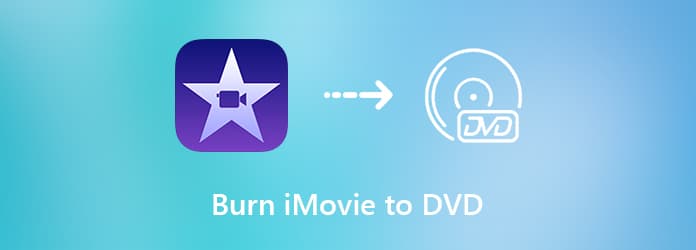
En gravant iMovie sur DVD, vous pouvez lire le projet iMovie avec le téléviseur pour obtenir un grand écran. Étant donné qu'iDVD n'est pas inclus dans le package iLife, vous pouvez utiliser DVD Creator pour créer un DVD à l'aide de projets iMovie, de fichiers vidéo généraux et de fichiers vidéo HD sous Windows et Mac. Vous pouvez ajouter de la musique de fond, des images, des sous-titres et d'autres effets vidéo avec iMovie pour Logiciel de gravure de DVD. L'éditeur vidéo intégré est capable de gérer les fonctionnalités de base d'édition vidéo.
En fait, vous pouvez graver iMovie sur n'importe quel disque DVD avec une qualité élevée et une vitesse rapide. Si vous ne savez pas de quoi composer votre DVD, vous pouvez choisir parmi différents modèles de menu dans de nombreux thèmes. Vous pouvez personnaliser certaines parties du modèle de menu DVD pour raconter votre propre histoire. De plus, vous pouvez spécifier le format de votre DVD iMovie gravé avec les normes PAL et NTSC. Ainsi, vous pouvez lire le disque DVD avec la norme lecteur de DVD ou d'autres achetés dans différents pays.
Voyons quelques fonctionnalités du logiciel de gravure iMovie sur DVD.
Lancez DVD Creator. Insérez un disque DVD vierge dans le lecteur de DVD interne ou externe. Choisissez Disque DVD pour graver iMovie sur DVD.
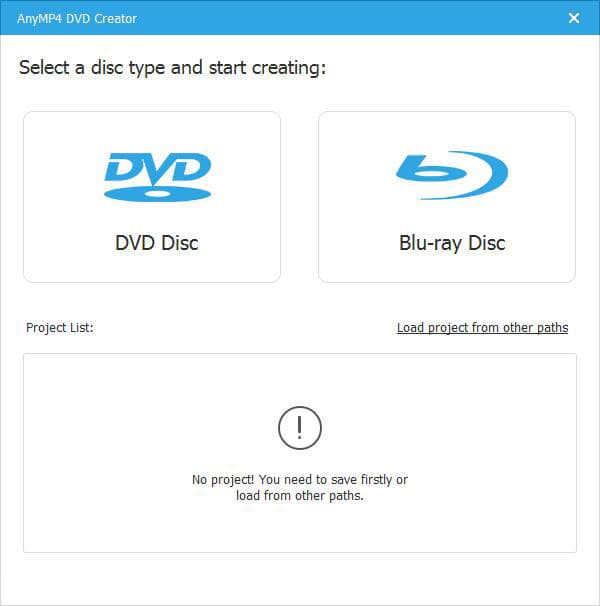
Importez le projet iMovie dans l'interface principale. Vous pouvez cliquer Ajouter du son pour ajouter une piste audio externe avec langue, volume et délai réglables. Dans le Sous-titre section, vous pouvez ajuster la langue, la position, la transparence et le délai du sous-titre iMovie importé. Cliquez sur Appliquer aller de l'avant.
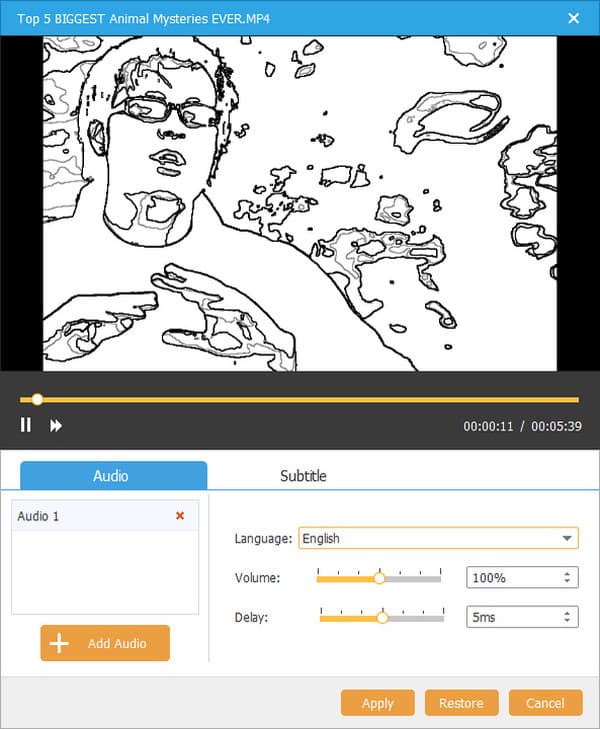
Vous serez dans l'interface principale. Cliquez sur Outils électroportatifs pour accéder aux nouveaux filtres dans le volet de droite. Dans le Outils vidéo partie, vous pouvez cliquer Montage vidéo pour obtenir des outils de montage vidéo de base. Dans le Outils de chapitre partie, vous pouvez fusionner et diviser n’importe quel chapitre.
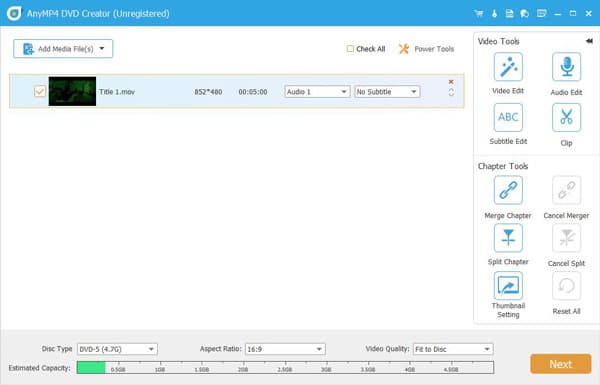
Spécifier Type de disque, Ratio d'aspect et Qualité vidéo près du bas. Puis clique Suivant pour accéder aux modèles de menu DVD. Vous pouvez choisir parmi Modèle de menu et Modèle personnalisé. Cliquez sur Pas de menu ci-dessous si vous ne souhaitez appliquer aucun menu. De plus, vous pouvez ajouter une musique de fond, modifier l'arrière-plan et ajouter un film d'ouverture dans cette fenêtre.
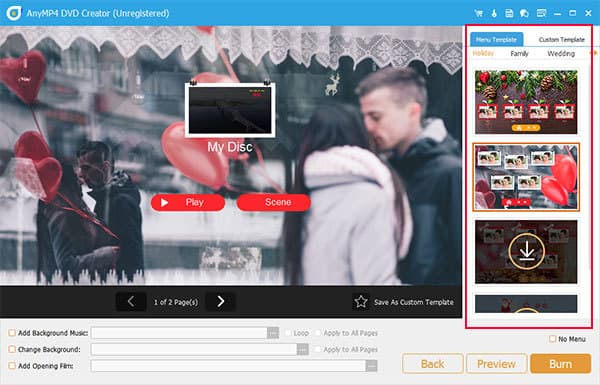
Cliquez sur Aperçu pour prévisualiser le fichier iMovie sur DVD. Puis clique Brûler pour continuer le processus de gravure du DVD. Vous pouvez ajuster Paramètres de gravure, Mode de lecture et plus. Enfin, cliquez Commencer graver iMovie sur DVD pour le lire à la télévision avec une excellente expérience audiovisuelle.
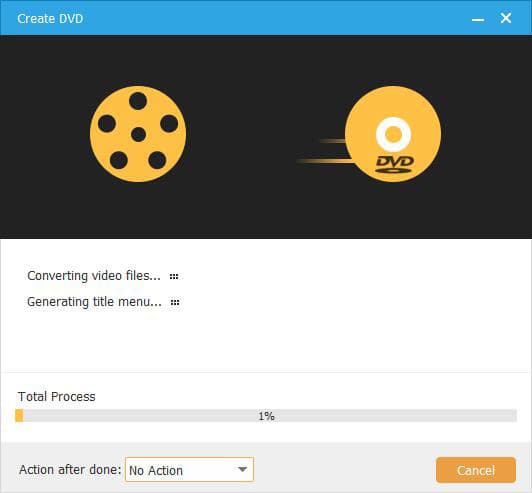
Finder est également capable de graver des vidéos sur DVD. Si votre vidéo iMovie est terminée, vous pouvez directement graver iMovie sur DVD sur Mac à l'aide du Finder.
Ouvrir Chercheur. Choisissez le fichier iMovie que vous souhaitez graver sur DVD. Insérez ensuite le disque DVD vierge.
Copiez votre fichier iMovie. Plus tard, choisissez votre DVD dans le volet gauche du Finder.
Collez-le dans l'interface du DVD.
Cliquez sur Déposer dans la barre d'outils supérieure. Sélectionner Graver sur disque de la liste.
Entrez le nom du DVD et sélectionnez la vitesse de gravure du DVD.
Cliquez sur Brûler pour commencer à graver iMovie sur DVD ou CD.
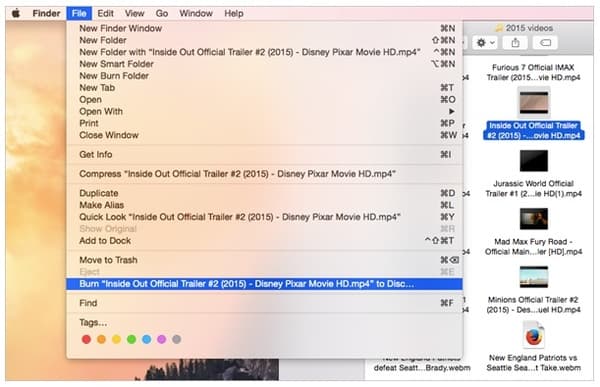
Dans l'ensemble, vous pouvez graver iMovie sur DVD sur Windows et Mac avec les 2 programmes ci-dessus. Pour les débutants qui souhaitent obtenir des modèles créatifs, vous pouvez télécharger gratuitement DVD Creator pour obtenir les derniers modèles de menu. La vitesse de gravure rapide du DVD, l'étiquette du disque, la norme TV et de nombreux autres détails peuvent vous aider à créer un projet DVD à l'aide d'iMovie avec une meilleure expérience utilisateur.
Plus de lecture
Comment extraire un DVD avec HandBrake et les meilleures alternatives d'extraction de DVD
Lorsque vous souhaitez extraire une grande collection de DVD en vidéos numériques, voici un guide détaillé et complet sur la façon d'extraire des DVD avec HandBrake et les meilleures alternatives d'extraction de DVD que vous devriez connaître.
Les 5 derniers extracteurs de DVD gratuits et open source pour les débutants et les experts
Vous souhaitez obtenir davantage de logiciels d'extraction de DVD open source ? Vous venez au bon endroit. Cet article vous montrera la mise à jour 2023 des extracteurs de DVD gratuits open source.
Meilleur graveur de DVD pour graver et créer des DVD avec des vidéos
DVD Creator est un logiciel de gravure de DVD professionnel mais intuitif, qui vous aide à graver un disque DVD, à créer un fichier image ISO DVD et un dossier DVD avec n'importe quelle vidéo populaire.
10 meilleurs logiciels de gravure de DVD en 2024 (dont 9 graveurs de DVD gratuits)
Existe-t-il un graveur de DVD gratuit ? Quel est le meilleur logiciel de gravure de DVD pour Windows 10/7/8 PC ou Mac ? Voici une liste des 10 meilleurs outils de gravure de DVD pour vous aider à graver des vidéos sur DVD.